Zu wissen, wie man Android aktualisiert, stellt nicht nur sicher, dass Ihr Telefon über die neuesten Softwarefunktionen verfügt. Sehen Sie, wenn Sie eine neue Version des Betriebssystems von Google installieren, machen die darin enthaltenen Optimierungen und Sicherheitspatches Ihr Gerät auch schlanker und sicherer. Folglich ist die Aktualisierung von Android eines der besten Dinge, die Sie tun können, um Ihr Gerät und Ihre persönlichen Daten zu pflegen und den größten Spaß mit Ihrem Telefon zu haben.
Wenn Sie sich nicht sicher sind, wie Sie Android aktualisieren sollen – vielleicht Ihr neues zu den besten Android-Handys oder einfach nur unsicher sind – brauchen Sie sich keine Sorgen zu machen. Es könnte nicht einfacher sein, und dieser Leitfaden deckt Sie ab.
So aktualisieren Sie Android.
So aktualisieren Sie Android
- Mit WLAN verbinden und Telefon aufladen
- Öffnen Sie die Einstellungen-App
- Scrollen Sie nach unten und tippen Sie auf System
- Tippen Sie auf Systemaktualisierung
- Tippen Sie auf Nach Updates suchen
- Tippen Sie auf Herunterladen und installieren
- Wenn Sie dazu aufgefordert werden, wählen Sie Jetzt neu starten
- Warten Sie, bis Android die Aktualisierung nach dem Neustart abgeschlossen hat
Lesen Sie weiter, um detaillierte Anweisungen für jeden Schritt zu sehen.
Hinweis:Diese Anleitung wurde mit einem Google Pixel erstellt. Die Schritte können auf Telefonen anderer Hersteller mit anderen Android-Versionen leicht abweichen. Die Schritte 1 bis 5 sollten jedoch mehr oder weniger gleich sein.
1. Vergewissern Sie sich, dass Sie mit dem WLAN verbunden sind , wenn möglich, da große Updates große Downloads erfordern. Idealerweise laden Sie Ihr Telefon auf (Einige Updates erfordern, dass Ihr Telefon angeschlossen ist oder eine bestimmte Akkulaufzeit hat).
2. Öffnen Sie die Einstellungen-App , und scrollen Sie nach unten und tippen Sie auf System .
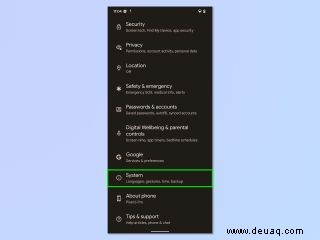
3. Tippen Sie auf Systemaktualisierung .
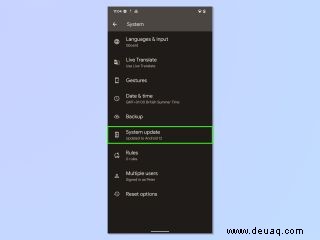
4. Ihr Gerät teilt Ihnen möglicherweise mit, dass es auf dem neuesten Stand ist. Ignorieren Sie dies und tippen Sie auf Nach Updates suchen . Wenn kein Update verfügbar ist, ist Ihr System auf dem neuesten Stand und Sie müssen nichts weiter tun. Wenn ein Update verfügbar ist, weitermachen mit Schritt 5.
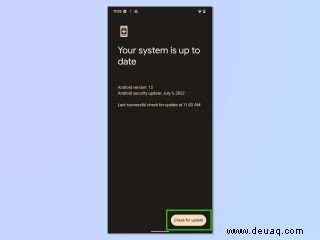
5. Tippen Sie auf Herunterladen und installieren ob ein Update verfügbar ist.
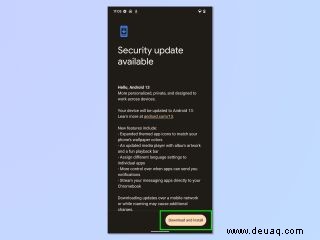
6. Warten Sie, bis das Update heruntergeladen und installiert wurde . Dies kann eine Weile dauern.
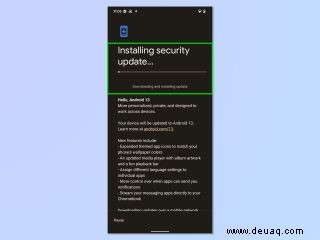
7. Manchmal muss Ihr Gerät möglicherweise neu gestartet werden, um das Update abzuschließen. Wenn Sie dazu aufgefordert werden, wählen Sie Jetzt neu starten aus , oder wählen Sie einen günstigeren Zeitpunkt aus damit das Gerät neu startet und das Update anwendet.
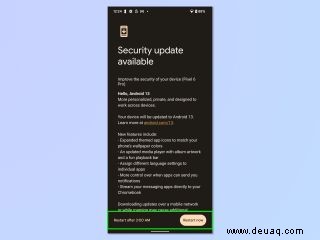
8. Nachdem Ihr Gerät neu gestartet wurde, wischen Sie nach unten von oben, um Benachrichtigungen anzuzeigen. Sie sehen ein Android-Systembanner, das Sie über den Fortschritt des Updates informiert. Folgen Sie weiteren Aufforderungen nach Bedarf.
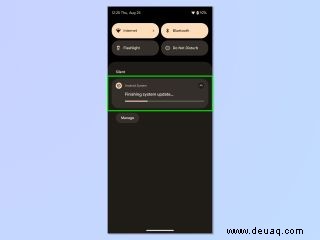
Sie wissen jetzt, wie Sie Android aktualisieren und können all die lustigen neuen Funktionen einer neuen Hauptversion des Betriebssystems genießen. Oder Sie können sich einfach in dem Komfort sonnen, die neuesten Sicherheitsfunktionen anzuwenden. Als nächstes möchten Sie herausfinden, was Ihr Telefon alles kann, also sehen Sie sich unbedingt unsere Leitfäden zu zahlreichen versteckten Android-Funktionen an. Sie kennen Google Lens noch nicht? Beginnen Sie mit der sofortigen Übersetzung von Text auf Android, der Identifizierung von Orientierungspunkten auf Android und der Identifizierung von Pflanzen auf Android. Besorgt über die Sicherheit? Lesen Sie, wie Sie App-Berechtigungen auf Android ändern. Müssen Sie Daten teilen? Sie möchten wissen, wie Sie einen Wi-Fi-Hotspot auf Android einrichten. Gerade auf Android 13 aktualisiert? Finden Sie heraus, wie Sie das Osterei für Android 13 erhalten. Muss das Papierdokument in ein PDF umgewandelt werden? Lesen Sie, wie Sie Dokumente auf Samsung-Telefonen und -Tablets scannen.
Wenn Sie ein iPhone haben, können Sie Ihr iPhone wie folgt aktualisieren, damit Sie das neueste iOS verwenden.